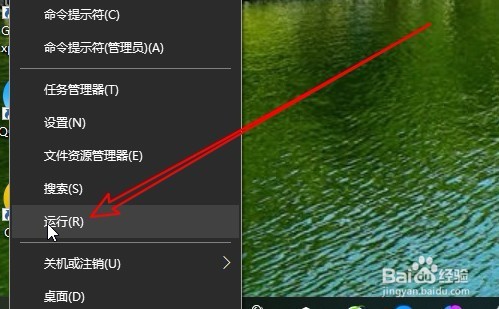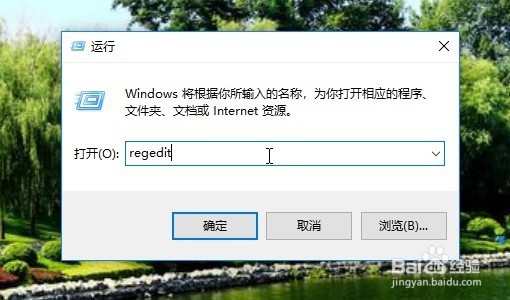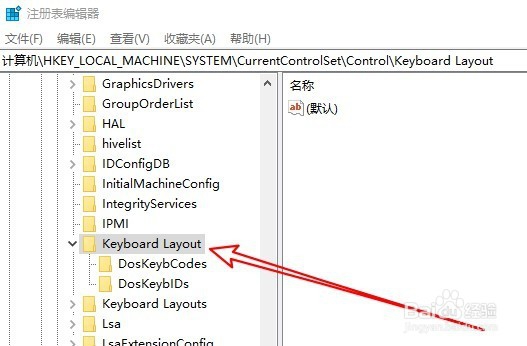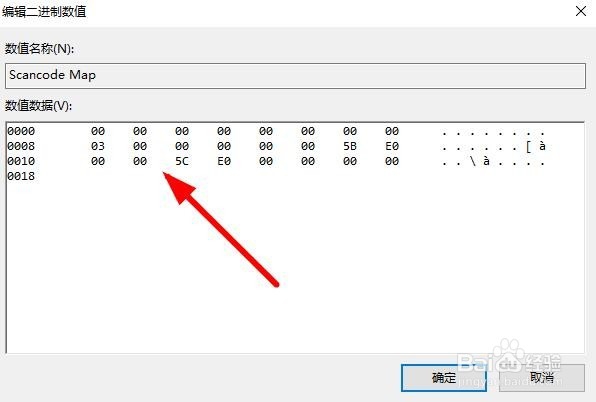1、在Windows10系统桌面,右键点击左下角的开始按钮,在弹出菜单中选择“运行”菜单项。
2、接下来就会弹出Windows10的运行窗口,在窗口中输入命令regedit,然后点击确定按钮。
3、在打开的注册表编辑器窗口中,我们定位到计算机\HKEY_LOCAL_MACHINE铳曹扑钜\SYSTEM\CurrentControlSet\Control\Keyboard Layout注册表项。
4、接下来右键点击右侧的空白位置,在弹出菜单中选择“新建/二进制值”菜单项。
5、然后右键点击刚刚新建的注册表键值,在弹出菜单中选择“重命名”菜单项。
6、把刚刚新建的注册表键值重命名为Scancode Map
7、双击打开该注册表的键值,在弹出菜单中把数值数据修改为00 00 00 00 00 00 00 00 03 00 00 00 00 00 5B E0 00 00 5C E0 00 00 00 00,最后点击确定按钮就可以了。